「違法ダウンロードではない保存方法を知りたい!」
「Vimeo動画を無料でダウンロードすることは可能?」
上記のように、Vimeo動画の保存方法について、お悩みの方も多いのではないでしょうか?
実はVimeo公式プランに加入すれば、動画がダウンロードできますよ。他に専門のダウンローダーを使えば、無料で動画を保存することも可能です。
そこで、この記事では、Vimeo動画をPCに保存する3つの方法を紹介します。法に触れるケースもあるので注意が必要のことも解説します。

Part 1. 公式サイトでVimeo動画をダウンロード-制限付き
Vimeo公式サイトで直ちに閲覧している動画をダウンロードすることができます。会員登録やログインは必要ありません。
Vimeo動画をダウンロードする手順
ステップ 1.Vimeoでダウンロードしたい動画のページを開き、画面下の「ダウンロード」ボタンをクリックします。
ステップ 2.希望の画質を選択して「ダウンロード」をクリックして、しばらく待ってからダウンロード完了です。
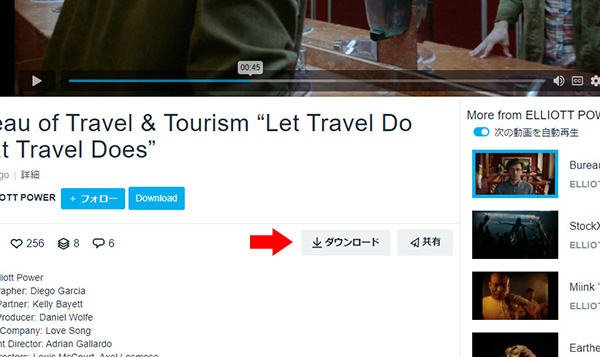
ただし、ダウンロードオプションが表示される条件は、その動画の投稿者がすでにVimeoの公式プランに加入したことです。「Free」「Starter」「Standard」「Advanced」「Enterprise」という5つのプランがありますが、ユーザーがVimeo動画をダウンロードすることを可能にするためには、「Starter」以上の有料プランへのアップグレードが必要です。
Vimeo公式プラン加入の手順
ステップ 1.プラン加入画面で、各プランの申し込みボタンをクリックします。
ステップ 2.Vimeoに登録するために個人情報(名前、e-mailアドレス、パスワード)を入力するか、Googleアカウントで登録します。
ステップ 3.決済を行うために、クレジットカード情報を入力します。
ステップ 4.全ての項目を入力したら「購入を完了する」ボタンをクリックします。
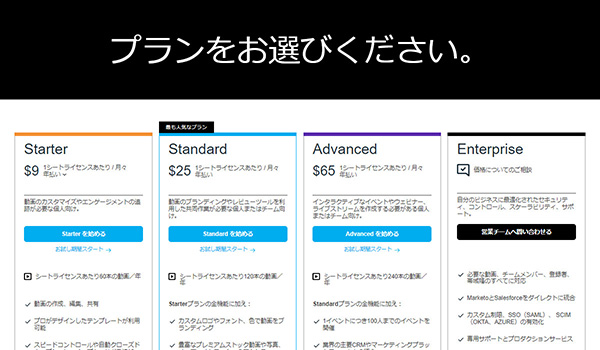
公式プランでVimeo動画をダウンロードする時の注意点
Starter以上のプランにアップグレードしなければ、Vimeoから自分の投稿動画をダウンロードすることもできません。また、有料プランでも、投稿者側でダウンロードが無効に設定されている場合は動画が保存できません。
Part 2. 専用ソフトでVimeo動画をダウンロード-安全&一部無料
公式プランを加入することは料金が発生するので困りますね。ここでは、一部無料で利用可能な動画ダウンロードソフトを使って、Vimeo動画を保存する方法を解説していきます。
1TopClipperを使ってVimeo動画を保存する方法(Windows&Mac)
メリット:高速ダウンロード、安全性&成功率高い、高画質、広告なし
まずは「iMyFone TopClipper」というVimeo動画保存ソフトをおすすめしたいです。これはVimeoをはじめ、YouTubeやニコニコ、TikTok、Twitter、Instagramストーリーなど様々な動画をロゴなしでダウンロードできるツールとなっています。操作も簡単で、URLをコピペするだけで動画保存は完了です。また、iOS・Androidでも動作できるので、スマホでも簡単にVimeo動画を保存できます。解像度最大8kを選択可能です。さらに、動画変換や動画高画質化などの機能を搭載されています。

- Vimeo動画を高速でダウンロードでき、解像度もフルHDまでの高画質に対応
- URLのペーストで動画保存できる以外、ブラウジングも可能で、検索しながら好きな動画を随時に保存
- 音声のみ抽出して保存でき、音楽を聴きたいときも活用
- Vimeo動画保存の無料枠を提供し、サポートが充実している
TopClipperの最新レビュー記事とクーポンを確認⇩
TopClipperでVimeo動画をダウンロードする手順
ステップ 1.上記のボタンをクリックしてソフトをパソコンにダウンロードして起動します。
ステップ 2.画面上部の入力欄へ保存したいVimeo動画のURLを入力します。Vimeoのアイコンをクリックすると、Vimeoでダウンロードしたい動画を検索してアクセスできます。

ステップ 3.目的の動画の解析が終わると、「ビデオ」を押して「解像度」を選定したら、「ダウンロード」をクリックします。
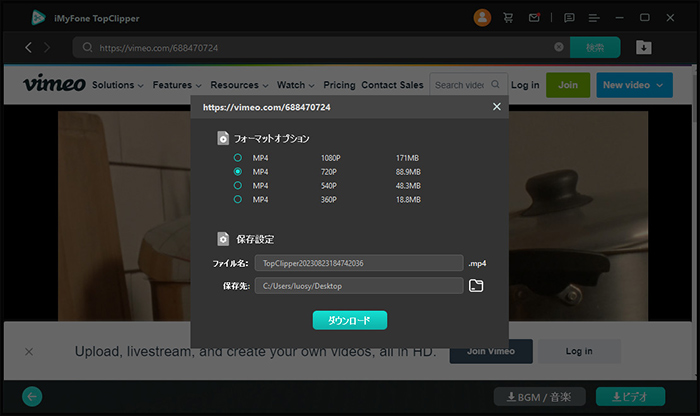
しばらく待つとVimeo動画がPCに保存されて、いつでも再生できます。
TopClipperを使用する時の注意点
ビデオはダウンロードされた後に自動的にパソコンに保存されます。有料版にアップグレードすると、10倍高速のVimeo動画保存を楽しめます。
25kPlayerを使ってVimeo動画を保存する方法(Mac)
メリット:高品質の動画ダウンロードと動画再生をサポート
一方、Macユーザーなら、「5kplayer」というVimeo動画をダウンロードするソフトが使えます。プレイヤーなので、ビデオやDVD、音楽を再生することもできます。動画ダウンロードという機能が搭載され、Vimeo、ニコニコ、FC2、ツイキャスなどの300以上の動画共有サイトに対応します。解像度は1080p~8Kを選択でき、音声も抽出して保存可能です。
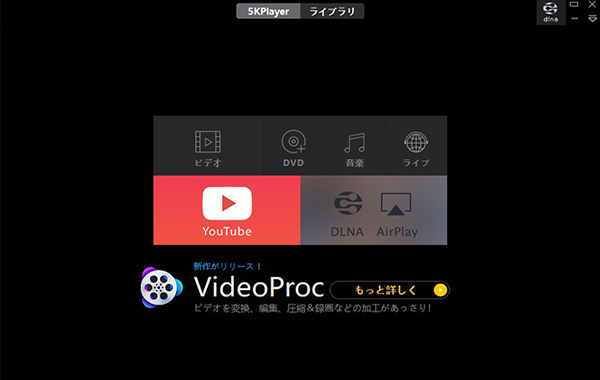
5kplayerでVimeo動画をダウンロードする手順
ステップ 1.Vimeoでダウンロードしたい動画のページを開き、URLをコピーします。
ステップ 2.5KPlayerを起動し、主界面の「YouTube」ボタンをクリックして、「URL&解析ボタンをペースト」をクリックします。
ステップ 3.解析が終わったら、「ダウンロード」ボタンを押してVimeo動画をPCに保存します。
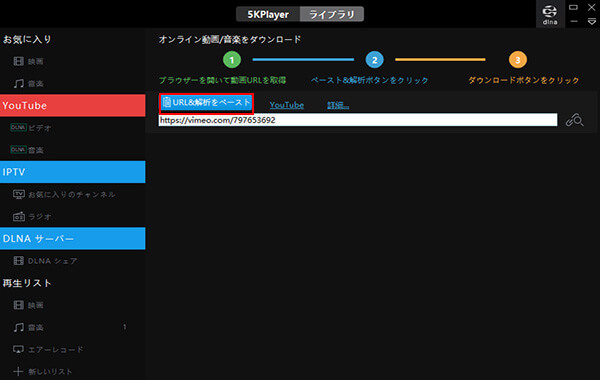
5kplayerを使用する時の注意点
インターネット回線速度や動画によって、URL解析に失敗してVimeo動画が保存できない場合もあります。何回の再試行は必要です。
Part 3. Chrome拡張機能でVimeo動画をダウンロード-完全無料
メリット:高品質の動画ダウンロードと動画再生をサポート
最後に紹介するVimeo動画を保存する方法はChrome拡張機能、「Vimeoビデオダウンローダー」を使うことです。他の拡張機能と同じように、インストール完了後にすぐに使用することができます。完全無料で使える点は嬉しいですが、Google Chromeユーザーのみ利用可能という制限がありますね。
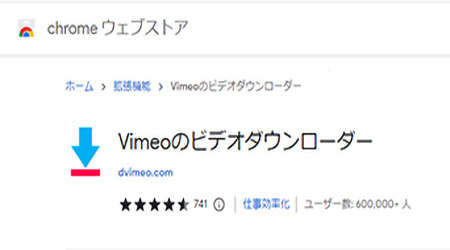
VimeoビデオダウンローダーでVimeo動画をダウンロードする手順
ステップ 1.Chromeウェブストアにアクセスして、この拡張機能を検索してインストールします。
ステップ 2.Vimeoでダウンロードしたい動画のページを開きます。
ステップ 3.ブラウザ右上の拡張機能のポップアップアイコンをクリックすると、ダウンロード可能な動画ファイルのリストが表示されます。
ステップ 4.「ダウンロード」ボタンをクリックして動画を保存します。
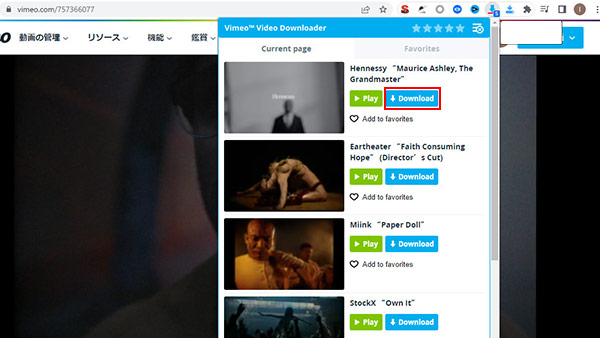
Vimeoビデオダウンローダーを使用する時の注意点
インストール完了後に拡張機能を有効にしないと使用することができません。また、動画によって解像度が低い場合があり、Vimeo仕様でこの機能はBANされる恐れもあります。
Part 4. 【Tips】Vimeo動画がダウンロードできない理由
1動画の投稿者がダウンロードを許可していない
Vimeoでは、動画の投稿者が「視聴者が動画をダウンロードできるかどうか」を設定できます。ダウンロード機能がオフになっている場合、公式プレイヤー上にはダウンロードボタンが表示されず、直接ダウンロードはできません。
2Vimeoの利用プランやアカウント制限
一部の機能(特にダウンロードや高画質の動画取得)は、Vimeoの無料プランでは利用制限があります。特に下記のような状況では制限される可能性があります:
- 投稿者がVimeo Basic(無料プラン)を使っていて、機能が限定的
- 視聴者側のアカウントが未ログイン・制限付き
- 動画が「パスワード保護」「リンク限定公開」になっている
3著作権保護(DRM)されている動画
一部のVimeo動画(特に有料配信やプレミアムコンテンツ)は、**デジタル著作権管理(DRM)**が施されています。これにより、録画ソフトや外部ツールを用いてもダウンロードや録画が制限されます。
4ブラウザやデバイスの問題
Vimeoのダウンロード機能はPCブラウザに最適化されており、スマホアプリや一部のモバイルブラウザではボタン自体が表示されないこともあります。
2. Vimeoの公式アプリやデスクトップ版から再度確認する
3. Vimeo Pro/Businessなど有料会員から共有された動画なら、別のリンクをもらうよう投稿者に依頼する
4. 法的に問題ない範囲で、スクリーンレコーダーを利用する(※DRMコンテンツでは無効)
Part 5. Vimeo動画ダウンロードについて
以上で、Vimeo動画をPCに保存する方法をまとめて紹介してきました。続いては、Vimeo動画をダウンロードする際に、よくある質問について解説していきます。
1Vimeo動画をダウンロードすると、相手にバレる?
本記事で紹介した「TopClipper」などのような外部動画保存ツールで、Vimeoの動画をダウンロードするとき、投稿者にはバレません。また、公式プランを加入したら動画をダウンロードする場合も、相手は通知が受けません。
ただし、ダウンロードした動画を、SNSや他の動画プラットフォームにアップデートしたり、他人と共有したりする場合は、バレる可能性があるので注意しましょう。
2Vimeo動画をダウンロードすることは違法?
Vimeoのアプリ内でのダウンロードなら、違法ではありません。公式にダウンロード機能が搭載されているので、アプリ内では許可されています。また、紹介した外部のダウンローダーの使用も安全です。
法律では、サイトに不正にアップロードされた動画をダウンロードすることは違法と認識しますが、Vimeoではこのような動画があまりありません。そのため、違法ダウンロードはほとんどないと言えます。でも、二次創作や再アップロードは禁止です。
まとめ
今回はVimeo動画を保存する方法の3つを詳しく紹介してきました。フリーソフトの利用自体は安全に行えますが、違法アップロードされた動画を違法だと知りながら、ダウンロードを行う行為は著作権侵害にあたるので、注意が必要です。
Vimeoは、規約が厳しく基本的にオリジナル動画が多いので、違法アップロードされた動画はほとんどありません。しかし、YouTubeなどの動画プラットフォームの場合、違法アップロードされた動画が溢れているので、しっかりと確認したうえで保存を行いましょう。
また、無料で使用でき、操作が非常に簡単な動画ダウンローダー「TopClipper」は非常におすすめです。ぜひここで入手して無料体験してみてくださいね!










